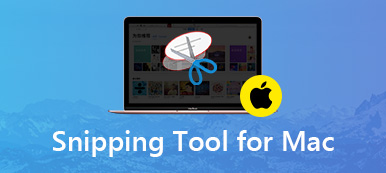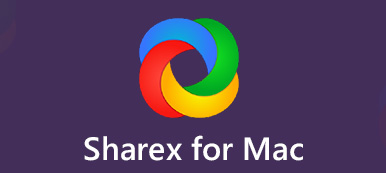«Τι πρέπει να κάνω εάν θέλω να εγγράψω τον ήχο του συστήματος μέσω QuickTime; Πώς να καταγράψετε ήχο με το Soundflower για Mac; Είναι συμβατό με το MacOS Mojave του MacBook μου; "
Το Soundflower για Mac είναι μια επέκταση πυρήνα macOS που μπορεί να δημιουργήσει μια εικονική συσκευή ήχου με πλήρη υποστήριξη για την εισαγωγή και την έξοδο ήχου σε οποιαδήποτε από τις ενεργές εφαρμογές σας. Είτε θέλετε να καταγράψετε τον ενσωματωμένο ήχο του MacBook σας είτε να αποτυπώσετε ήχο από οποιαδήποτε επαγγελματική συσκευή, το Soundflower for Mac θα πρέπει να είναι μία από τις καλύτερες επιλογές που μπορείτε να λάβετε υπόψη. Εδώ μπορείτε να βρείτε πώς λειτουργεί και την καλύτερη εναλλακτική λύση από το άρθρο.
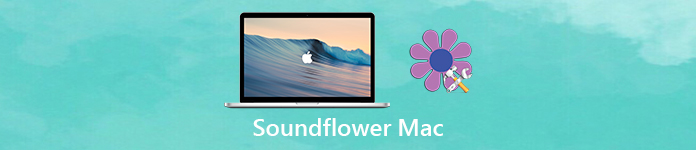
- Μέρος 1: Τρόπος εγγραφής αρχείων ήχου με Soundflower για Mac
- Μέρος 2: Καλύτερο Soundflower για Mac Εναλλακτική λύση για την εγγραφή ήχου
Μέρος 1: Τρόπος εγγραφής αρχείων ήχου με Soundflower για Mac
Όταν χρειαστεί να εγγράψετε ήχο από διαφορετικά κανάλια στο Mac σας, θα πρέπει να κάνετε λήψη του συσκευή εγγραφής ήχου στο MacBook σας εκ των προτέρων. Μετά από αυτό, μπορείτε να κάνετε τη μέθοδο εγγραφής αρχείων ήχου με το Soundflower για Mac.
Πώς να κατεβάσετε το Soundflower για Mac
Ακριβώς όπως προαναφέρθηκε, το Soundflower για Mac είναι μόνο μια επέκταση πυρήνα macOS, την οποία δεν μπορείτε να κάνετε λήψη απευθείας από το App Store ως τις άλλες εφαρμογές Mac. Απλά δείτε την λεπτομερή διαδικασία όπως παρακάτω.
Βήμα 1 Αναζητήστε την επέκταση του Soundflower for Mac από το πρόγραμμα περιήγησης στο Web, μπορείτε να κάνετε λήψη και εγκατάσταση του τελευταίου Soundflower 2.0b2 από Filehorse ή Softonic. Μετά από αυτό, μπορείτε να το εκτελέσετε και να εκτελέσετε την εγκατάσταση.
Βήμα 2 Είναι φυσιολογικό ότι η εγκατάσταση του Soundflower απέτυχε. Θα πρέπει να ανοίξετε το Προτιμήσεις συστήματος για να επιλέξετε το Ασφάλεια και προστασία προσωπικών δεδομένων ρυθμίσεις για την απεμπλοκή της εγκατάστασης από τον ιστότοπο.
Βήμα 3 Όταν ξεκλειδώσετε τον περιορισμό με τον κωδικό πρόσβασης, μπορείτε να κάνετε κλικ στο Επιτρέψτε κουμπί δίπλα στο MATT INGALS. Τώρα μπορείτε να εκτελέσετε ξανά το πρόγραμμα εγκατάστασης για να εγκαταστήσετε το Soundflower για Mac χωρίς κανένα πρόβλημα.
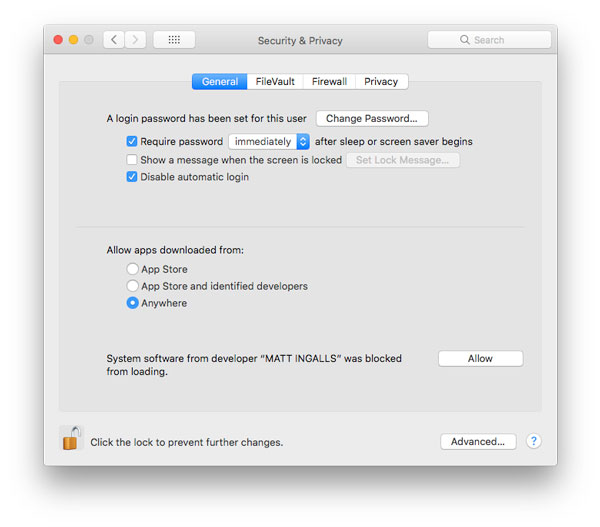
Πώς να Capture Audio με Soundflower για Mac
Για να αποτυπώσετε ήχο με την επέκταση Soundflower για Mac, μπορείτε να χρησιμοποιήσετε τον προεπιλεγμένο QuickTime Player. Φυσικά, μπορείτε επίσης να χρησιμοποιήσετε τις άλλες εφαρμογές για την εγγραφή των αρχείων ήχου σε Mac, όπως το GarageBand.
Βήμα 1 Μόλις εγκαταστήσετε το Soundflower για Mac, μπορείτε να εκκινήσετε τις Προτιμήσεις Ήχου απευθείας από το μενού ήχου στην επάνω δεξιά γωνία του MacBook.
Βήμα 2 Επιλέξτε το Παραγωγή καρτέλα και επιλέξτε Soundflower (2ch), οποιοσδήποτε ήχος που συνήθως θα έβγαινε από τα ηχεία του Mac σας δρομολογείται τώρα μέσω του Soundflower.
Βήμα 3 Μετά από αυτό, μπορείτε να διαμορφώσετε την εφαρμογή λήψης για να εγγράψετε το αρχείο ήχου μέσω του Soundflower. Μεταβείτε στο QuickTim Player και επιλέξτε το Αρχεία και, στη συνέχεια, επιλέξτε το Νέα εγγραφή ήχου επιλογή.
Βήμα 4 Τώρα μπορείτε να κάνετε κλικ στο τρίγωνο προς τα κάτω προς τα δεξιά του κουμπιού Εγγραφή για να επιλέξετε το Soundflower (2χ). Κάνε κλικ στο Ρεκόρ για να ξεκινήσει η διαδικασία λήψης.
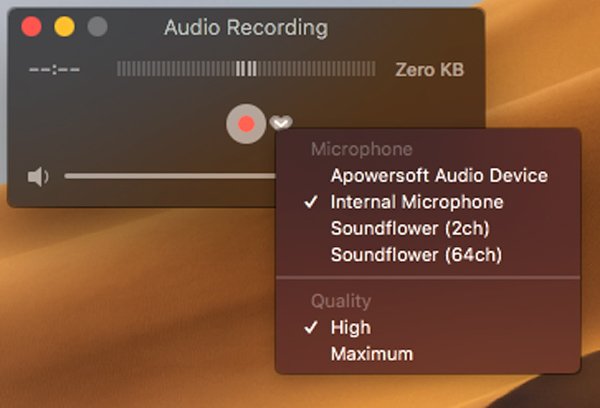
Σημείωση: Τι πρέπει να κάνετε αν χρειαστεί να απεγκαταστήσετε το Soundflower για Mac; Όταν κάνετε λήψη του προγράμματος εγκατάστασης του Soundflower for Mac, υπάρχει ένα σενάριο για την απεγκατάσταση. Απλά εκτελέστε τα αρχεία για να καταργήσετε εντελώς την επέκταση για το MacBook σας.
Μέρος 2: Καλύτερο Soundflower για Mac Εναλλακτική λύση για την εγγραφή ήχου
Υπάρχει μέθοδος καταγραφής του ήχου από το Mac; Τι πρέπει να κάνετε εάν δεν μπορείτε να εγκαταστήσετε την επέκταση με επιτυχία; Αν χρειάζεστε ένα εναλλακτικό Soundflower for Mac για να καταγράψετε τον ήχο ως επάγγελμα, Apeaksoft οθόνη εγγραφής είναι η επαγγελματική μέθοδος για την καταγραφή οποιουδήποτε σε απευθείας σύνδεση και streaming βίντεο / ήχου σε διάφορες δημοφιλείς μορφές με υψηλή ποιότητα.
- Εγγραφή αρχείων ήχου από ήχο συστήματος, μικρόφωνο και περισσότερα κανάλια.
- Ρυθμίστε τη μορφή εξόδου ήχου, την ένταση ήχου και άλλα για την εγγραφή ήχου.
- Αποτυπώστε οποιοδήποτε online ήχο, συμπεριλαμβανομένου του ηχητικού κομματιού σε ταινία, MV, σεμινάριο, κ.λπ.
- Προσθέστε την καταγραφή της οθόνης, τα στιγμιότυπα και άλλο στοιχείο της εγγραφής.
Βήμα 1 Κάντε λήψη και εγκαταστήστε την εφαρμογή Soundflower for Mac στο MacBook σας. Όταν χρειάζεται να εγγράψετε αρχεία ήχου από άλλες συσκευές, θα πρέπει να συνδέσετε εκ των προτέρων τη συσκευή στο Mac, όπως καλώδιο USB, καλώδιο HDMI ή σύνδεση Wi-Fi.

Βήμα 2 Κάντε κλικ στο μενού Screen Recorder για Mac και μεταβείτε στην επιλογή Προτιμήσεις. Σας δίνει τη δυνατότητα να επιλέξετε την επιθυμητή μορφή ήχου και ποιότητα ήχου. Επιπλέον, μπορείτε να τροποποιήσετε τις άλλες παραμέτρους για την ηχογράφηση ως απαίτηση σας.

Βήμα 3 Επιστρέψτε στην αρχική οθόνη και επιλέξτε την επιλογή Audio Recorder για να τραβήξετε οποιοδήποτε αρχείο ήχου. Μπορείτε να επιλέξετε την επιλογή Ήχος συστήματος ή την επιλογή Μικρόφωνο για να εγγράψετε τα επιθυμητά αρχεία ήχου ως Soundflower για Mac. Στη συνέχεια, ρυθμίστε την ένταση ήχου πριν από την εγγραφή.

Βήμα 4 Όταν κάνετε τα πάντα, μπορείτε να κάνετε κλικ στο κουμπί REC για να εγγράψετε τα αρχεία ήχου από το επιλεγμένο κανάλι στο Mac σας. Η γραμμή διαχείρισης του προγράμματος σάς επιτρέπει να σταματήσετε, να θέσετε σε παύση ή να ελαχιστοποιήσετε τη γραμμή κατά τη διάρκεια της διαδικασίας εγγραφής ήχου.

Βήμα 5 Τώρα μπορείτε να έχετε πρόσβαση στη βιβλιοθήκη πολυμέσων για τα εγγεγραμμένα αρχεία ήχου. Μπορείτε να ελέγξετε τα αρχεία ήχου, να αναπαράγετε τον ήχο, να ονομάσετε το αρχείο, να το διαγράψετε ή ακόμα και να εξάγετε τον ήχο σε ορισμένους επαγγελματίες επεξεργαστές ήχου για περαιτέρω επεξεργασία με ευκολία.
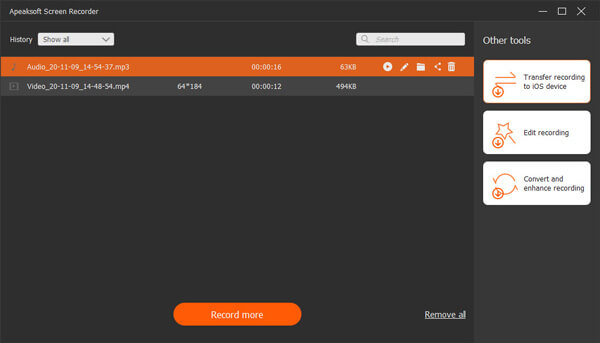
Συμπέρασμα
Όταν θέλετε να εγγράψετε τον ήχο του συστήματος από το Mac, ίσως χρειαστεί να το εγκαταστήσετε Έκταση Soundflower για Mac για το QuickTime Player. Μπορείτε να μάθετε περισσότερα σχετικά με τον τρόπο λήψης της επέκτασης και την εύκολη λήψη των επιθυμητών αρχείων ήχου. Φυσικά, εάν δεν μπορείτε να χρησιμοποιήσετε το Soundflower ή χρειάζεστε μια εναλλακτική λύση για την εγγραφή αρχείων ήχου, η Apeaksoft Screen Recorder είναι πάντα μια καλή επιλογή για την εγγραφή ήχου, λάβετε στιγμιότυπα στο MacBook σας και τον Η / Υ.



 Αποκατάσταση στοιχείων iPhone
Αποκατάσταση στοιχείων iPhone Αποκατάσταση συστήματος iOS
Αποκατάσταση συστήματος iOS Δημιουργία αντιγράφων ασφαλείας και επαναφορά δεδομένων iOS
Δημιουργία αντιγράφων ασφαλείας και επαναφορά δεδομένων iOS iOS οθόνη εγγραφής
iOS οθόνη εγγραφής MobieTrans
MobieTrans Μεταφορά iPhone
Μεταφορά iPhone iPhone Γόμα
iPhone Γόμα Μεταφορά μέσω WhatsApp
Μεταφορά μέσω WhatsApp Ξεκλείδωμα iOS
Ξεκλείδωμα iOS Δωρεάν μετατροπέας HEIC
Δωρεάν μετατροπέας HEIC Αλλαγή τοποθεσίας iPhone
Αλλαγή τοποθεσίας iPhone Android Ανάκτηση Δεδομένων
Android Ανάκτηση Δεδομένων Διακεκομμένη εξαγωγή δεδομένων Android
Διακεκομμένη εξαγωγή δεδομένων Android Android Data Backup & Restore
Android Data Backup & Restore Μεταφορά τηλεφώνου
Μεταφορά τηλεφώνου Ανάκτηση δεδομένων
Ανάκτηση δεδομένων Blu-ray Player
Blu-ray Player Mac Καθαριστικό
Mac Καθαριστικό DVD Creator
DVD Creator Μετατροπέας PDF Ultimate
Μετατροπέας PDF Ultimate Επαναφορά κωδικού πρόσβασης των Windows
Επαναφορά κωδικού πρόσβασης των Windows Καθρέφτης τηλεφώνου
Καθρέφτης τηλεφώνου Video Converter Ultimate
Video Converter Ultimate Πρόγραμμα επεξεργασίας βίντεο
Πρόγραμμα επεξεργασίας βίντεο Εγγραφή οθόνης
Εγγραφή οθόνης PPT σε μετατροπέα βίντεο
PPT σε μετατροπέα βίντεο Συσκευή προβολής διαφανειών
Συσκευή προβολής διαφανειών Δωρεάν μετατροπέα βίντεο
Δωρεάν μετατροπέα βίντεο Δωρεάν οθόνη εγγραφής
Δωρεάν οθόνη εγγραφής Δωρεάν μετατροπέας HEIC
Δωρεάν μετατροπέας HEIC Δωρεάν συμπιεστής βίντεο
Δωρεάν συμπιεστής βίντεο Δωρεάν συμπιεστής PDF
Δωρεάν συμπιεστής PDF Δωρεάν μετατροπέας ήχου
Δωρεάν μετατροπέας ήχου Δωρεάν συσκευή εγγραφής ήχου
Δωρεάν συσκευή εγγραφής ήχου Ελεύθερος σύνδεσμος βίντεο
Ελεύθερος σύνδεσμος βίντεο Δωρεάν συμπιεστής εικόνας
Δωρεάν συμπιεστής εικόνας Δωρεάν γόμα φόντου
Δωρεάν γόμα φόντου Δωρεάν εικόνα Upscaler
Δωρεάν εικόνα Upscaler Δωρεάν αφαίρεση υδατογραφήματος
Δωρεάν αφαίρεση υδατογραφήματος Κλείδωμα οθόνης iPhone
Κλείδωμα οθόνης iPhone Παιχνίδι Cube παζλ
Παιχνίδι Cube παζλ